Excel 2013 sortimisfunktsioon tõlgendab andmeid nutikalt lahtri vormingu alusel, nii et enamikul juhtudel kui sorteerite kuupäevade veergu, sorteerib Excel kronoloogilise järjestuse järgi, mitte tähestikulises järjekorras. Kui teil on aga tegemist andmestikuga, mille lahtrid on struktureeritud lihttekstina, peate esmalt teisendama teksti kuupäevavormingusse, millest Excel aru saab.
Sorteeri kuupäevad kronoloogiliselt

Pildi krediit: Pilt Microsofti loal
Valige veerg (või veeru osa), mis sisaldab kuupäevi, mida soovite sortida, avage Andmed vahekaarti ja klõpsake kas nuppu AZ või ZA sorteerimisnupp. Kuupäevadega töötamisel muutuvad need nupud tähestikulise sortimise asemel kronoloogiliseks sortimiseks. Nupp AZ sorteerib vanimast uusimaks, ZA aga uusimast vanimani.
Päeva video
Hoiatus
Excel ei saa käsitleda kuupäevi, mis on enne 1. jaanuari 1900. Kui teil on vaja vanemaid kuupäevi sorteerida, on lihtsaim lahendus lahtrite käsitsi lõikamine ja kleepimine. Kui olete asjatundlik kasutaja, on võimalik töötada ka vanemate kuupäevadega Visual Basic rakendustele.
Vorminda tekst ümber kuupäevadeks
Kui proovite sortida kuupäevi, kuid Excel sorteerib selle asemel tähestiku järgi, on teie lahtrid seadistatud tekstivormingule. Kuupäevavormingu muutmine ei lahenda probleemi, kui just iga kuupäeva uuesti ei sisesta. Kui teil on pikk nimekiri, on lihtsam lahendus kasutada DATEVALUE funktsiooni.
1. samm: kirjutage DATEVALUE valem
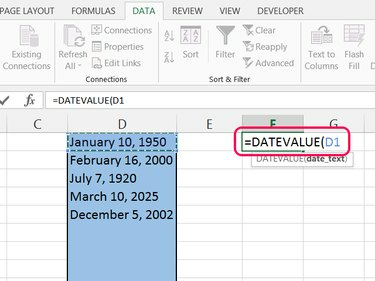
Pildi krediit: Pilt Microsofti loal
Valige tühi lahter esimese kuupäevaga samal real. Alustage valemit =DATEVALUE( ja seejärel klõpsake loendis esimest kuupäeva, et sisestada selle lahtri asukoht. Vajutage Sisenema valemi täitmiseks.
Näpunäide
Siinkohal on valemi tulemus näeb välja nagu juhuslik arv. Excel kasutab neid kuupäeva seerianumbrid kuupäevadega töötama. Iga number tähistab päevade arvu alates 1. jaanuarist 1900.
2. samm: täitke ülejäänud lahtrid

Pildi krediit: Pilt Microsofti loal
Valige valmis valemiga lahter ja lohistage täitepidet (väike ruut lahtri alumises paremas nurgas) allapoole, et katta nii palju ridu, kui teil on kuupäevad.
3. samm: muutke lahtrivorminguid

Pildi krediit: Pilt Microsofti loal
Valige kõik kuupäeva seerianumbritega lahtrid, avage Kodu vahekaarti ja avage jaotises Number rippmenüü. Vali kumbki Lühike kuupäev või Pikk kohting lahtrite ümbervormindamiseks kuupäevadeks. Nende lahtrite sortimine toimib nüüd ootuspäraselt.
Näpunäide
- Muude kuupäevavormingute jaoks klõpsake nuppu Rohkem numbrivorminguid rippmenüü allservas.
- Algse kuupäevade veeru asendamiseks fikseeritud veeruga kopeerige fikseeritud veerg, paremklõpsake algset veergu ja vajutage S ja siis A valima Kleebi väärtused ja numbrite vormindamine.




